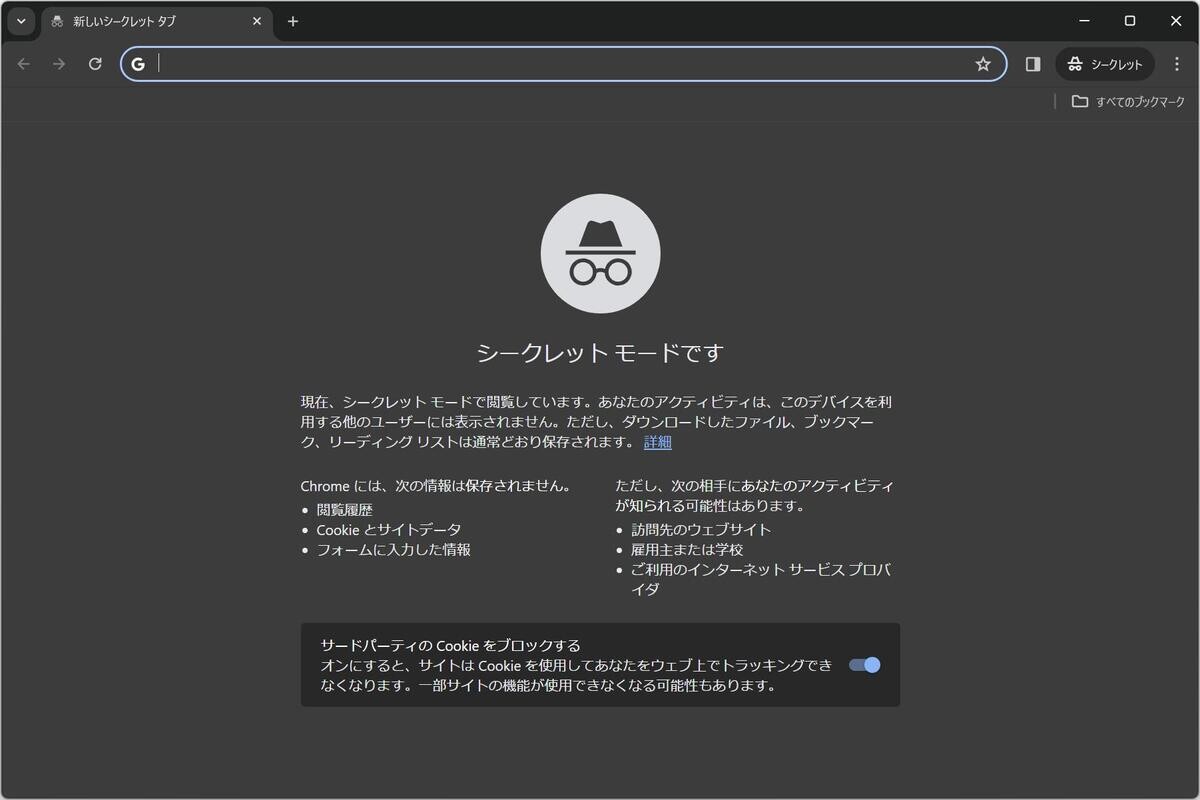Google Chrome徹底解説 - フル機能を使い倒そう 第9回 秘密の窓「シークレットウィンドウ」を使おう
2024年05月31日09時05分 / 提供:マイナビニュース![]()
Google Chromeのメニューには、「新しいタブ」と「新しいウィンドウ」のほかに「新しいシークレットウィンドウ」というメニューがある。タイトルバーの「+」をクリックすれば新しいタブは作れるし、タブをドラッグ&ドロップすればウィンドウとして独立させることができるので、秘密の窓について知らないユーザーもいるかもしれない。今回は、この秘密の窓について取り上げる。
連載「Google Chrome徹底解説 - フル機能を使い倒そう」のこれまでの回はこちらを参照。
第2のウィンドウ「シークレットウィンドウ」
Google Chromeを一つのウィンドウで、さらに一つのタブのまま使う人はほとんどいないだろう。閲覧または利用するWebサイトごとに新しいウィンドウを作ったり、タブを増やしたりといった使い方をしているはずだ。
Google Chromeの場合、タイトルバーの「+」をクリックすることで新しいタブを作ることができる。リンクの上で「Ctrl」キーを押しながらマウスの右ボタンをクリックして新しいタブで開いてもよい。タブはドラッグ&ドロップしてウィンドウから外すように動かすことで別のウィンドウとして独立させることもできる。こんな感じで自然と新しいウィンドウやタブを開いて使っているのではないだろうか。
リンクの上でマウスを右クリックしてメニューを表示させたり、Chromeの右上のメニューを表示させたりすると、次のような項目を確認できる。
「新しいタブ」と「新しいウィンドウ」のほかに、「新しいシークレットウィンドウ」という項目を確認できるはずだ。シークレットウィンドウは便利な機能なので、知らないのであれば今回試してもらえればと思う。
.
関連記事
- Google Chrome、セキュリティアップデート公開 - 今月4回目のゼロデイ脆弱性
- Google Chromeの耐量子暗号機能をデフォルトで有効化、一部サーバで問題発生
- Google、ChromeのサードパーティーCookieの段階的廃止を延期と発表
- Google Chromeバージョン123からV8サンドボックス有効化、報奨の対象に